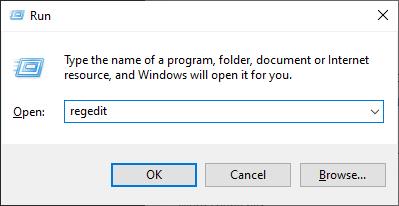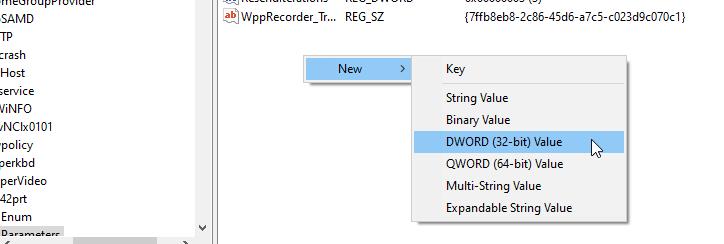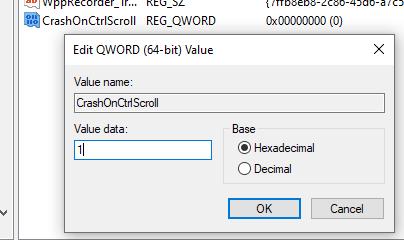Przez większość czasu chcemy, aby nasze komputery się nie zawieszały, ale są takie rzadkie momenty, w których naprawdę chcemy, aby system przeszedł na niebieski ekran śmierci (BSOD). Jeśli znajdziesz się w takiej sytuacji, nigdy się nie martw; istnieje szybki i łatwy sposób na wyzwolenie ręcznego BSOD w systemie Windows 10.
Przyjrzyjmy się, jak skonfigurować i uruchomić ręczny BSOD i co skłoniłoby kogoś do tego, by go naprawdę chciał.
Jak skonfigurować ręczne BSOD w systemie Windows 10?
Na początek musimy trochę skonfigurować, aby włączyć tę funkcję. Microsoft ukrył tę opcję w rejestrze, prawdopodobnie po to, aby ludzie przypadkowo jej nie aktywowali!
Aby rozpocząć, musisz otworzyć rejestr. Naciśnij klawisz Windows + R , a następnie wpisz regedit i naciśnij Enter .
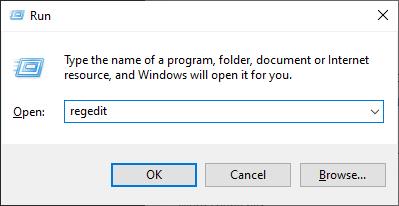
Teraz musisz dodać ustawienie do określonej lokalizacji w rejestrze. Lokalizacja zależy od rodzaju klawiatury używanej na komputerze.
Jeśli używasz klawiatury PS/2, odwiedź ten katalog:
HKEY_LOCAL_MACHINE\System\CurrentControlSet\Services\i8042prt\Parameters
Jeśli masz klawiaturę USB, przejdź tutaj:
HKEY_LOCAL_MACHINE\System\CurrentControlSet\Services\kbdhid\Parameters
Wreszcie, jeśli używasz klawiatury Hyper-V, musisz przejść tutaj:
HKEY_LOCAL_MACHINE\System\CurrentControlSet\Services\hyperkbd\Parameters
Jeśli nie masz pewności, jakiego rodzaju jest twoja klawiatura, możesz bezpiecznie dodać ustawienie do wszystkich trzech katalogów, aby objąć każdą bazę. Nic złego się nie stanie, jeśli to zrobisz.
Kiedy jesteś w wybranym katalogu, kliknij prawym przyciskiem myszy w pustym białym miejscu po prawej stronie okna. Najedź kursorem na Nowy , a następnie kliknij DWORD (32-bitowa) Wartość .
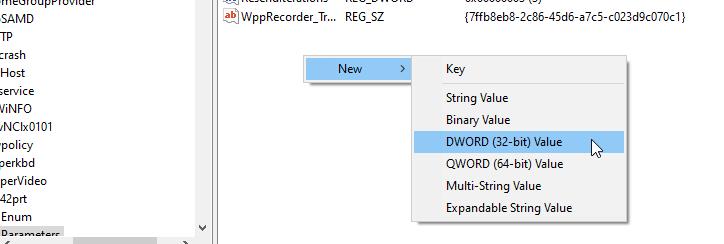
Następnie zostaniesz poproszony o nazwanie nowego pliku. Musisz nadać plikowi konkretną nazwę, aby Twój komputer wiedział, co robi. W takim przypadku nazwij go CrashOnCtrlScroll . Dokładnie sprawdź pisownię, aby upewnić się, że nie ma literówek.
Kliknij ten nowy plik prawym przyciskiem myszy i kliknij Zmień . W wyświetlonym oknie ustaw Wartość na 1 .
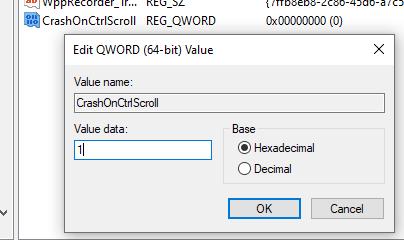
Po zakończeniu zamknij edytor rejestru. Musisz teraz ponownie uruchomić komputer, aby załadować funkcję ręcznego wyłączania.
Jak uruchomić ręczny BSOD w systemie Windows 10?
Teraz, gdy poprawnie skonfigurowałeś BSOD, czas go uruchomić. Aby to zrobić, musisz przytrzymać dwa klawisze, których prawdopodobnie nigdy nie używasz: prawy CTRL i Scroll Lock .
Najpierw przytrzymaj prawy klawisz CTRL na klawiaturze. Pamiętaj, że twój komputer nie aktywuje BSOD, jeśli przytrzymasz lewy klawisz CTRL --- musi to być ten po prawej stronie.
Następnie naciśnij dwukrotnie klawisz SCROLL LOCK. Jeśli używasz laptopa, który nie jest wyposażony w klawisz blokady przewijania, możesz go zazwyczaj uruchomić, przytrzymując klawisz Fn , a następnie naciskając dwukrotnie klawisz C , K , S lub F6 .
Jeśli poprawnie wykonasz klucz, twój komputer natychmiast wyświetli niebieski ekran. Możesz odróżnić ręczny BSOD od wyzwalanego przez system, ponieważ ręczny BSOD będzie zawierał kod błędu „MANUALLY_INITIATED_CRASH”. Jeśli twój BSOD to pokazuje, wiesz, że to twoja sprawka, a nie dziwny zbieg okoliczności.
Dlaczego kiedykolwiek wywołałeś BSOD?
Teraz wiesz, jak możesz wywołać swój własny BSOD, pozostaje pytanie; dlaczego miałbyś kiedykolwiek zrobić coś takiego? Jak się okazuje, istnieją co najmniej dwa ważne powody, dla których możesz chcieć.
Po pierwsze, ręczny BSOD to świetny sposób dla programistów, aby zobaczyć, co dzieje się z ich oprogramowaniem podczas awarii. Jeśli program zapisuje coś na dysku, gdy wystąpi BSOD, może to spowodować poważne uszkodzenie. Uruchamiając ręczny BSOD, programiści mogą zapewnić, że ich programy nie będą się włączać po awarii.
Po drugie, jest to dobry sposób sprawdzenia, czy Twój komputer może generować zrzuty awaryjne. Kiedy pojawia się BSOD, komputer tworzy dziennik błędów, dzięki czemu można lepiej zdiagnozować problem. Możesz aktywować te zrzuty, włączając jedną funkcję w systemie Windows 10 .
Jeśli chcesz dwukrotnie sprawdzić, czy zrzuty awaryjne pojawiają się poprawnie lub wystąpił błąd podczas procesu tworzenia dziennika, możesz użyć ręcznego BSOD, aby przetestować rzeczy.
Zrozumieć BSODS
Awarie komputerów są zwykle czymś, czego chcemy uniknąć, ale jest rzadki przypadek, w którym chcemy wywołać BSOD. Niezależnie od twoich intencji, teraz wiesz, jak wywołać BSOD w dowolnym momencie.
Jeśli chcesz być mistrzem w diagnozowaniu niebieskich ekranów, pobierz zarówno WinDbg, jak i BlueScreenView. Te programy pomagają rozbić zrzut awaryjny, więc nie musisz tego robić.
Źródło zdjęcia: Studio ShotPrime / Shutterstock.com